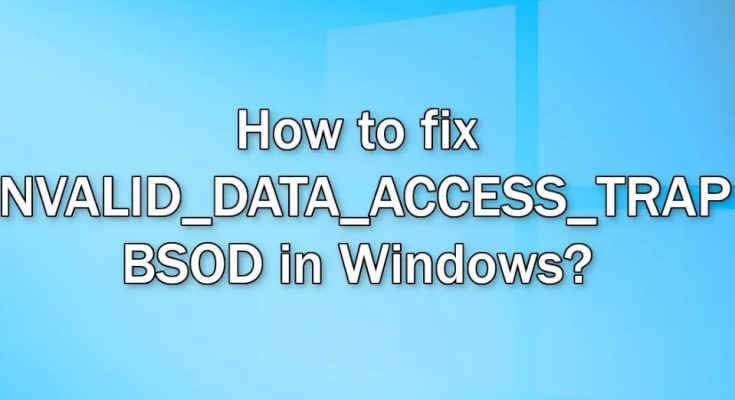Recebi o erro INVALID_DATA_ACCESS_TRAP com BSOD no meu Windows após atualizá-lo do Windows 10 para o Windows 11. Recomende-me algumas dicas! O que fazer?
A tela azul da morte com erro STOP na tela do Windows é um problema crítico que pode fazer com que o Windows falhe e pare de funcionar. Nessa situação, a única coisa que o Windows pode fazer é reiniciar. Uma pessoa perder alguns de seus dados não salvos em qualquer aplicativo em execução é comum neste caso.
Vale a pena mencionar que o erro BSOD INVALID_DATA_ACCESS_TRAP no Windows não é considerado leve e corrigido o mais rápido possível. Existem diferentes razões possíveis que podem levar a esse erro. Alguns dos motivos comuns são:
- Arquivos principais ausentes,
- Dispositivo corrompido d rios,
- Problemas de memória,
- Presença de aplicativos de terceiros e etc.
A solução de problemas é possível e estamos aqui apenas para fornecer as etapas manuais necessárias, embora você possa tentar usar a solução automática. PC Repair Tool é uma ferramenta de reparo automático do sistema que pode identificar os componentes do sistema danificados.
A ferramenta é conhecida por corrigir quaisquer BSODs e problemas de registro por meio da verificação do sistema. A ferramenta também limpará os cookies e o cache que certamente aumentarão o desempenho do sistema. Aqui está o link de download direto para PC Repair Tool para você.
Se você procurar as etapas manuais de solução de problemas para o erro INVALID_DATA_ACCESS_TRAP, verifique abaixo. Vários métodos fornecidos abaixo ajudam você a obter a correção para o problema mencionado e permitem que você execute o Windows Update com êxito.
Correções para o erro INVALID_DATA_ACCESS_TRAP
Correção 1: Atualizando o Windows
- Vá para Configurações no menu Iniciar,
- Clique em Atualização e segurança,
- Selecione Windows Update à esquerda,
- No painel direito, clique em Verificar atualizações,
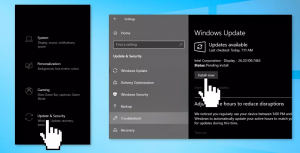
O computador verificará o download e instalará qualquer atualização encontrada.
Correção 2: Repare arquivos de sistema corrompidos
Para reparar os arquivos de sistema corrompidos, recomendamos que você execute a verificação SFC:
- Digite cmd na área da caixa de pesquisa,
- Clique com o botão direito do mouse no prompt de comando e selecione Executar como administrador,
- Digite o comando abaixo na linha de comando e pressione Enter:
Sfc/ scannow
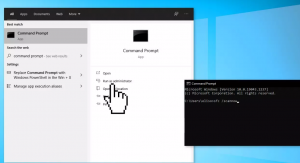
- Reinicie seu sistema,
- Se as varreduras SFC mostrarem algum erro, use os comandos abaixo e digite um por um para obter a correção necessária:
DISM /Online /Cleanup-Image /CheckHealth
DISM /Online /Cleanup-Image /ScanHealth
DISM /Online /Cleanup-Image /RestoreHealth
Correção 3: verifique o disco
O erro INVALID_DATA_ACCESS_TRAP no seu Windows pode ser resultado de um disco danificado. Aqui está como você pode verificar isso para ter certeza:
- Abra o prompt de comando como administrador,
- Agora, de acordo com o tipo de SO do HDD ou SDD que você está usando, use o seguinte comando (e não se esqueça de pressionar Enter):
Para HDD:
Chkdsk c:/ f
Para SSD
Chkdsk c:/f/r/X
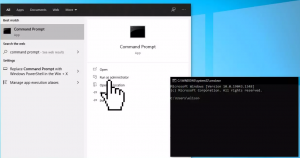
- Se você receber um erro, digite Y e pressione Enter,
- Reinicie o dispositivo após terminar o trabalho.
Correção 4: execute o solucionador de problemas BSOD
- Abra Configurações e vá para a seção Atualização e segurança,
- Clique em Solucionar problemas,
- Selecione BSOD e clique em Executar a solução de problemas,
- Siga as instruções na tela para concluir as etapas.
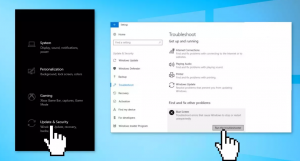
Correção 5: Remova o antivírus de terceiros
Seu programa de segurança pode estar em conflito com determinados aplicativos instalados devido aos quais você está recebendo o erro INVALID_DATA_ACCESS_TRAP. Desative sua ferramenta AV nesse caso e veja se isso ajuda você:
- Digite App and Features na área da caixa de pesquisa,
- Encontre software antivírus,
- Clique em Desinstalar.
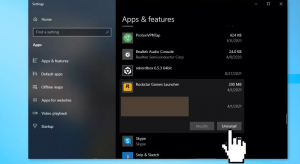
Correção 6: execute a ferramenta de diagnóstico de memória do Windows
Se você ainda não conseguiu a correção, verifique se há um problema de RAM. O Windows possui uma ferramenta de teste de RAM integrada – Ferramenta de diagnóstico de memória do Windows. Aqui está como você pode usar esta ferramenta para obter a correção do erro:
- Abra o menu Iniciar, digite Windows Memory Diagnostic e pressione Enter,
- Clique na opção Reiniciar agora e verifique se há problemas,
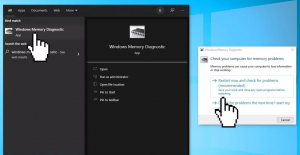
- O computador é reiniciado automaticamente. Ao iniciar, você verá uma barra de progresso mostrando uma mensagem de status informando sobre quaisquer problemas detectados durante o processo.
Correção 7: desative a reinicialização automática
- Pressione Win+ E para abrir o Explorador de Arquivos,
- Clique com o botão direito do mouse em Este PC e selecione propriedades,
- Clique em Configurações avançadas do sistema,
- Role para baixo para encontrar a seção Inicialização e Recuperação e clique na opção Configurações,
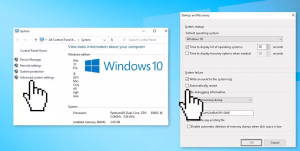
- Agora, na seção de falha do sistema, marque Reiniciar automaticamente,
- Clique em Aplicar e confirme com OK.
Correção 8: Atualizar drivers
Os drivers de dispositivo não atualizados podem ser o motivo pelo qual você está recebendo o erro INVALID_DATA_ACCESS_TRAP. Aqui está como você pode realizar a atualização dentro do seu sistema:
- Pressione Win + S, digite Gerenciador de dispositivos e pressione Enter,
- Expanda o ponto de exclamação próximo ao dispositivo no console e selecione a opção atualizar Driver,
- Selecione Pesquisar automaticamente software de driver atualizado,
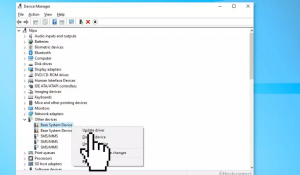
- A versão mais recente, se disponível, dos drivers será baixada automaticamente,
- Reinicie o dispositivo quando o processo estiver concluído.
Se você deseja uma atualização automática de driver e não se envolve com essas longas etapas manuais, use a ferramenta de atualização automática de driver cujo link de download direto está aqui:
Conclusão
Isso é tudo! Fornecemos todas as correções possíveis para o erro INVALID_DATA_ACCESS_TRAP para você. Espero que as correções mencionadas acima ajudem você a se livrar do problema. Adoramos receber suas respostas sobre o artigo na forma de dúvidas, perguntas e sugestões através da seção de comentários abaixo.